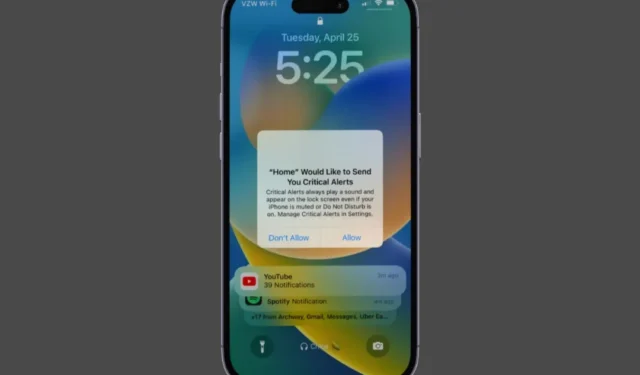
Kad jūsu iPhone tālrunis iestrēgst uznirstošajā brīdinājumā, jūs nevarat veikt tālruņa zvanus , piekļūt savām iecienītākajām lietotnēm vai darīt neko citu. Tas var radīt lielas neērtības, traucējot jūsu mobilo ierīču lietošanas pieredzi. Neatkarīgi no tā, vai tas ir pastāvīgs paziņojums, negaidīts sistēmas brīdinājums vai ar lietotni saistīta problēma, uznirstošā loga risināšana, kas jūsu iPhone tālrunī nepazudīs, var būt nomākta. Par laimi, jūs varat atbrīvoties no uznirstošajiem brīdinājumiem, kas jūsu iPhone tālrunī nepazudīs, izmantojot tālāk norādītos padomus.
1. Piespiedu kārtā atsāknējiet savu iPhone
iPhone piespiedu atsāknēšana ir viens no efektīvākajiem veidiem, kā noņemt uznirstošos brīdinājumus, kas nepazudīs, tāpēc tā ir pirmā lieta, kas jums jāizmēģina.
Lai piespiestu atsāknēt savu iPhone:
1. Nospiediet un ātri atlaidiet skaļuma palielināšanas pogu.
2. Nospiediet un ātri atlaidiet skaļuma samazināšanas pogu.
3. Nospiediet un turiet sānu pogu, līdz tiek parādīts Apple logotips. Pagaidiet, līdz jūsu iPhone atkal ieslēgsies; uznirstošais brīdinājums neparādīsies.
2. Atspējojiet Home App kritiskos vai visus brīdinājumus
Vai jūsu iPhone atkārtoti iestrēgst ar uznirstošo logu “Sākums” Vai vēlaties jums nosūtīt kritiskos brīdinājumus ? Tā vietā, lai katru reizi piespiestu atsāknēt savu iPhone, varat apsvērt iespēju pilnībā atspējot brīdinājumus no lietotnes Home savā iPhone tālrunī. Vairāki lietotāji Apple kopienas ziņojumā ziņoja, ka, izmantojot šo triku, problēma ir pilnībā novērsta. Varat arī izmēģināt.
1. Savā iPhone tālrunī atveriet lietotni Iestatījumi un ritiniet uz leju, lai pieskarieties vienumam Paziņojumi .

2. Atrodiet un pieskarieties Sākums . Pēc tam atspējojiet slēdžus blakus Atļaut paziņojumus un kritiskos brīdinājumus .

3. Atspējojiet paziņojumus problemātiskajai lietotnei
Ja jūsu iPhone tālrunis iestrēgst, rādot uznirstošos brīdinājumus no noteiktas lietotnes, iespējams, problēma ir ar pašu lietotni. Piemēram, ja jūsu iPhone tālrunī ir iestrēdzis brīdinājums par neatbildētu zvanu, varat mēģināt īslaicīgi atspējot paziņojumus lietotnei Tālrunis. Lai to izdarītu, veiciet tālāk norādītās darbības.
1. Atveriet lietotni Iestatījumi un atveriet sadaļu Paziņojumi .
2. Sarakstā atrodiet un atlasiet problemātisko programmu. Pēc tam izslēdziet slēdzi blakus Atļaut paziņojumus .

Ja jūsu iPhone tālrunis iestrēgst, rādot valdības pārbaudes brīdinājumus, varat tos izslēgt valdības brīdinājumu sadaļā Iestatījumi > Paziņojumi . Tomēr atstājiet DZINTARA, avārijas vai citus sabiedriskās drošības brīdinājumus mierā, jo tie ir būtiski jūsu drošībai.

4. Atvienojiet visus piederumus un izslēdziet Bluetooth
Reizēm jūsu iPhone tālrunim pievienotie vadu vai bezvadu piederumi var izraisīt uznirstošos brīdinājumus. Varat atvienot visus vadu piederumus un izslēgt Bluetooth, lai atvienotu bezvadu savienojumus.

5. Instalējiet lietotņu un iOS atjauninājumus
Lietojumprogrammai raksturīgas problēmas dēļ brīdinājums var iestrēgt paziņojumu teknē. Ja kādu laiku neesat atjauninājis šo lietotni, ieteicams atjaunināt visas iPhone tālrunī esošās lietotnes. Lai to izdarītu, atveriet App Store un pieskarieties profila ikonai augšējā labajā stūrī. Ritiniet uz leju un pieskarieties opcijai Atjaunināt visu .

IOS atjauninājumu instalēšana ir vienlīdz svarīga. Ja esat izvairījies no iOS atjauninājumiem, ieteicams tos arī instalēt. Atveriet lietotni Iestatījumi un dodieties uz Vispārīgi > Programmatūras atjaunināšana . Lejupielādējiet un instalējiet gaidošos atjauninājumus. Tas nodrošinās, ka jūsu iPhone darbojas ar jaunāko iOS versiju, kas ir saderīga ar attiecīgo lietotnes versiju.

6. Atiestatiet visus iestatījumus
Ja lasāt šo risinājumu, var droši pieņemt, ka iepriekš minētās metodes nedarbojās. Tātad, varat atiestatīt visus sava iPhone iestatījumus un sākt no jauna. Ņemiet vērā, ka tas ietekmēs tikai dažādus iestatījumus (tīklu, skaņu, zvanu utt.) un neietekmēs datus jūsu iPhone ierīcē. Turklāt tas atjaunos jūsu iPhone noklusējuma iestatījumus . Pēc tam vienmēr varat pielāgot paziņojumu iestatījumus, lai novērstu jebkādus uznirstošos brīdinājumus, kas iPhone tālrunī nepazudīs.
1. Atveriet lietotni Iestatījumi un dodieties uz Vispārīgi > Pārsūtīt vai atiestatīt iPhone .

2. Apakšā pieskarieties Reset un opciju sarakstā atlasiet Atiestatīt visus iestatījumus .

Vairs nav uznirstošo drāmu
Dažkārt lipīgie uznirstošie brīdinājumi nepazudīs, ja tie pieder sistēmas lietotnei vai novecojušas trešās puses lietotnei. Tātad papildus iOS atjaunināšanai varat atjaunināt arī lietotnes. Ja lietotne turpina sūtīt šādus pastāvīgus paziņojumus, vienmēr varat izmantot tās tīmekļa lietotņu versijas iPhone tālrunī . Kritiskās situācijās varat īslaicīgi atspējot paziņojumus vai piemērot dažus iepriekš minētos risinājumus, lai novērstu pamata problēmu.




Atbildēt